Problem
Unter Windows 8/8.1 und den zugehörigen Serversystemen kann man die UAC (User Account Control) in der Systemsteuerung unter „Benutzerkontensteuerung“ zwar ausschalten, aber so richtig aus ist die Kontrollinstanz nicht. Immer wieder muss der Admin Dinge nocheinmal zusätzlich „als Administrator“ ausführen:
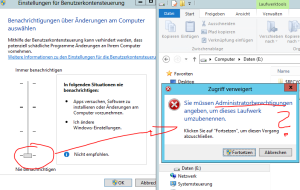 Lösung
Lösung
Um ganz genau zu sein, beschwert sich hier nicht die UAC, sondern die LUA („Least Privilege User Access“). Das ist ein Überbleibsel aus der Vista-Zeit. Natürlich lässt sich die LUA ebenfalls ausschalten – dank Microsoft’s übermächtiger Weisheit aber nicht via GUI, sondern via Registry:
REGEDIT4 [HKEY_LOCAL_MACHINE\SOFTWARE\Microsoft\Windows\CurrentVersion\Policies\System] "EnableLUA"=dword:00000000
oder direkt via Kommandozeile:
%windir%\System32\reg.exe ADD HKLM\SOFTWARE\Microsoft\Windows\CurrentVersion\Policies\System /v EnableLUA /t REG_DWORD /d 0 /f
